Live Template
Android Studio는 IntelliJ 기반 IDE이기 때문에 IntelliJ에서 제공하는 여러 기능을 사용할 수 있다. 그중 Live Template는 boilerplate나 자주 쓰는 패턴의 코드들을 좀 더 적은 타자수로 칠 수 있도록 도와주는 기능이다.
Live Template 기능
Live Template이란, 사용자가 미리 설정한 축약어로 긴 코드 타이핑을 대신할 수 있는 기능이다. 길지만 자주 쓰는 코드가 있을 때 유용하게 쓸 수 있다.
기본 기능 설명
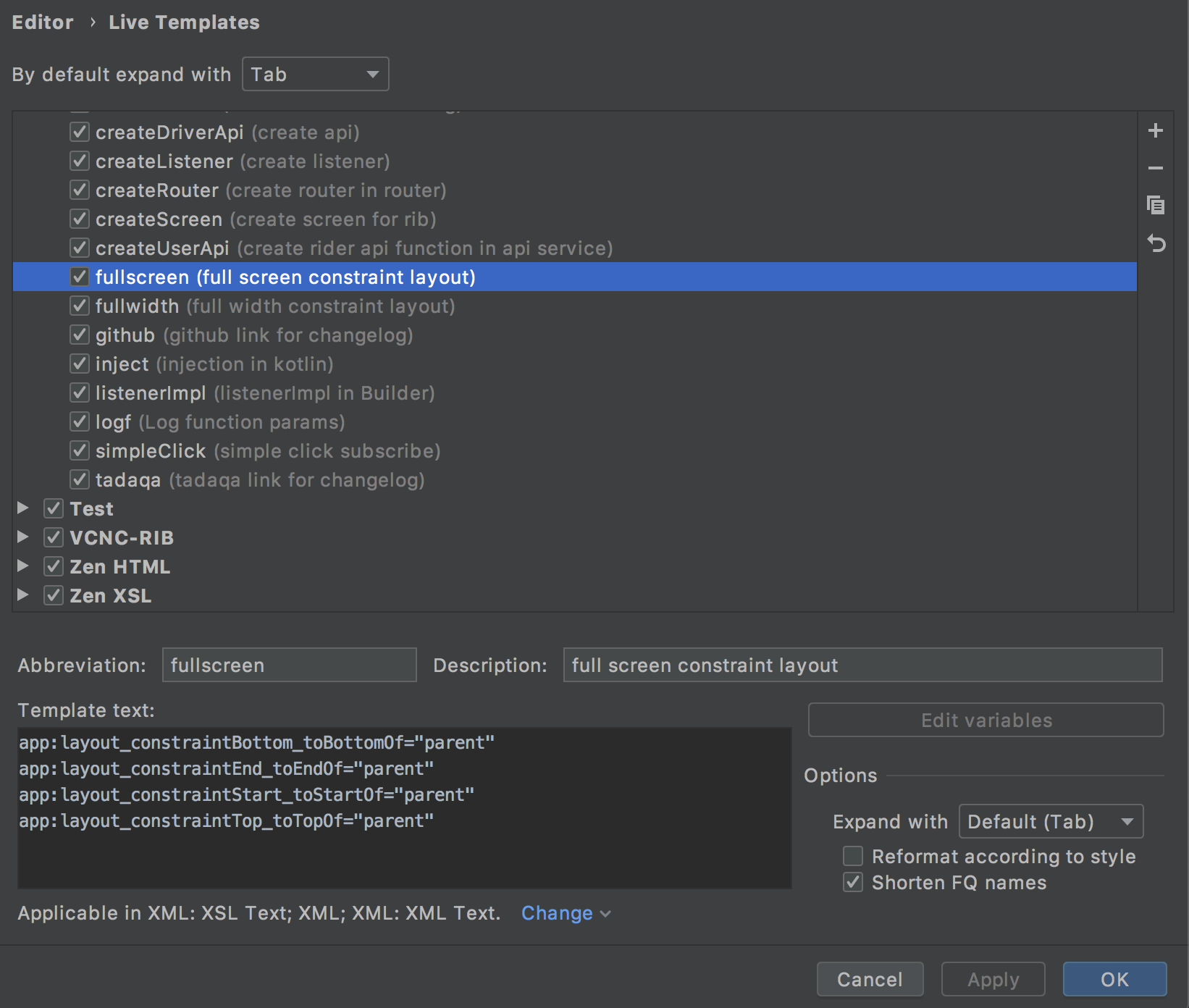
Template group 안에 Live Template이 있고, 각 Live Template이 축약어 하나를 의미한다.
- Abbreviation : 축약어. 실제로 코드에서 타이핑하는 건 이 내용이다.
- Description : 축약어 자체도 자동완성을 시켜주는데, 그때 보이는 내용입니다. 팀원과 공유할 땐 자세히 씁시다.
- Template Text : 축약어에 해당하는 내용.
- Applicable in …. : 축약어가 적용될 수 있는 파일 확장자 & scope. Kotlin의 경우 어디서 쓸 수 있는지 좀 더 자세히 설정할 수 있다.
Variable
Template에서 똑같은 단어가 여러 번 등장해야 의미가 있는 경우도 있는데, 그 경우엔 Variable 기능을 사용하면 된다.
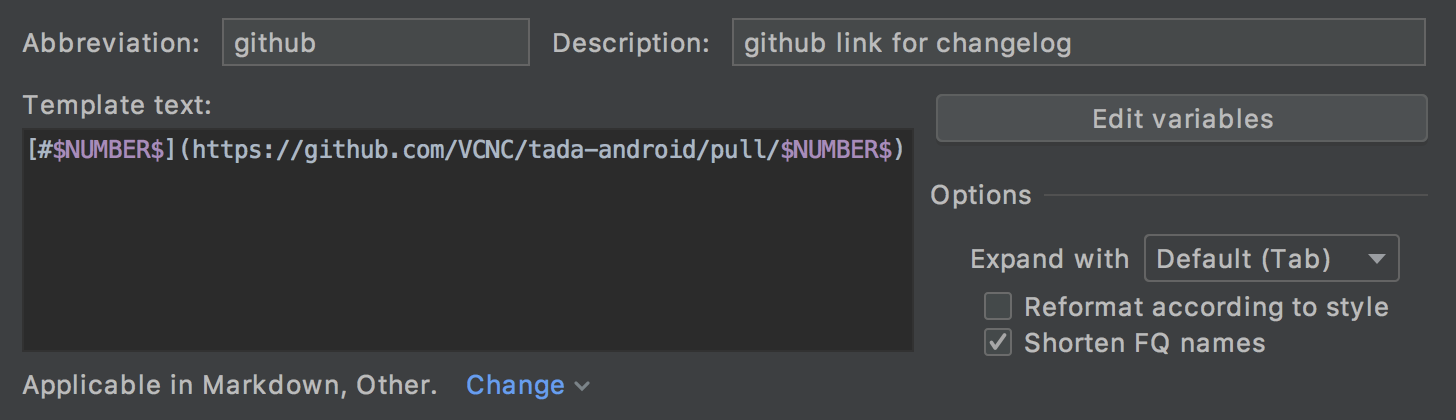
이렇게 하면 $NUMBER$ 를 한 번만 적기만 해도, 두 군데 모두 적히게 된다.
Variable Expression
실제 코드를 쓸 때는 완벽히 똑같은 단어가 아니라 조금씩 다르게 반복해서 써야 하는 경우도 있다. 예를 들면, 타다에서는 API를 param, result 객체로 해놓고 사용하는데, API를 하나 만들 때마다 다음과 같은 코드를 작성해야 한다.
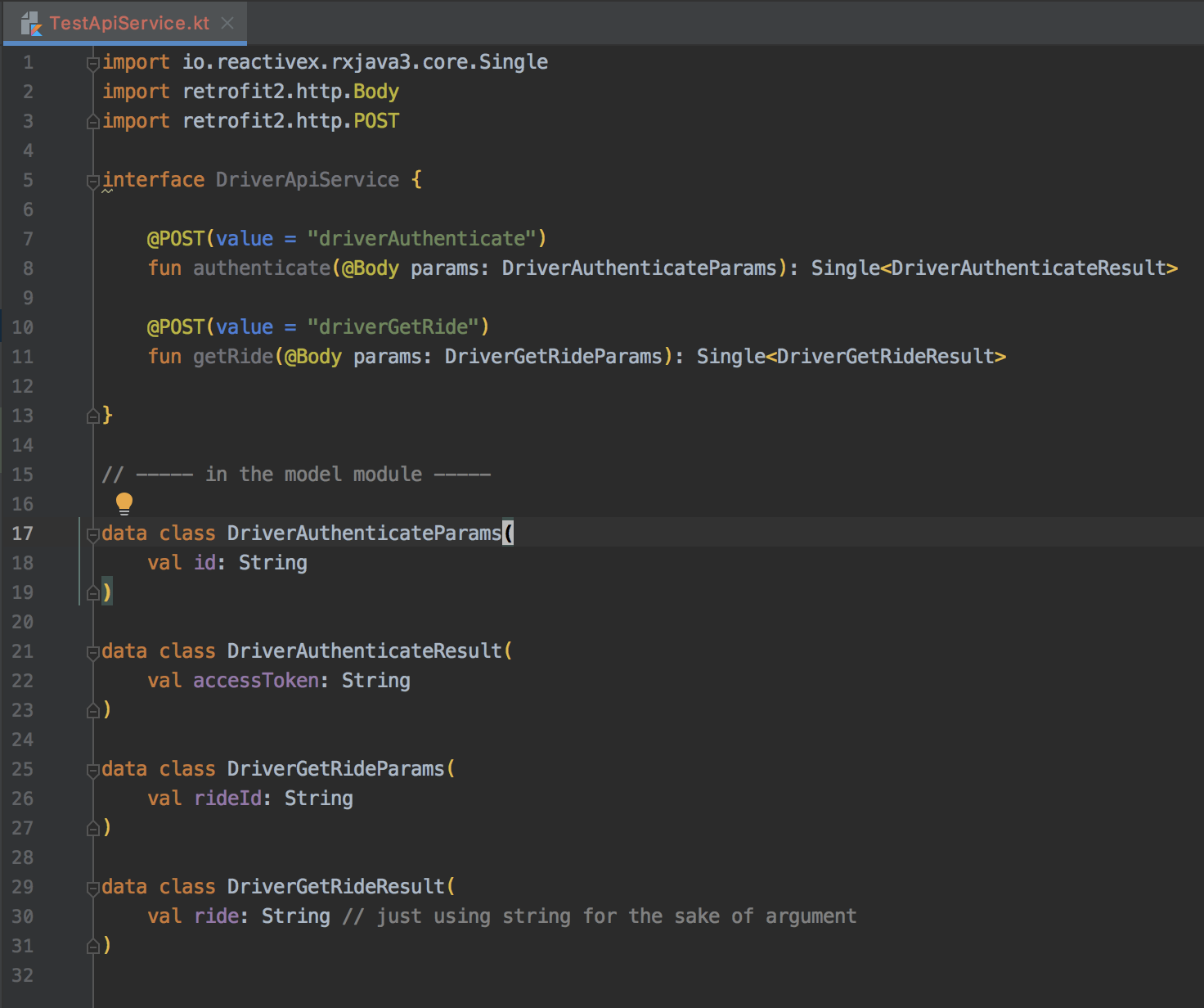
DriverAuthenticate API를 만드는데 함수명, param, result, url 들이 다 비슷하지만 조금씩 다르다. 이런 경우에는 Variable에 Expression을 넣어줌으로써 해결할 수 있다.
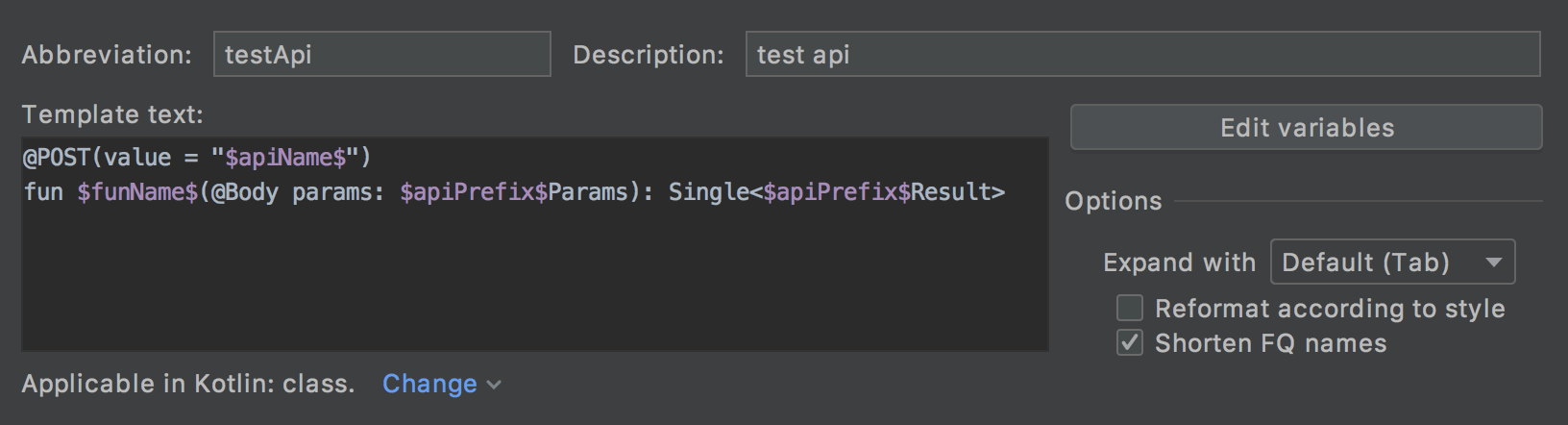
이렇게 template text를 적고 Edit variables를 누르면 variable마다 expression을 적을 수 있다.
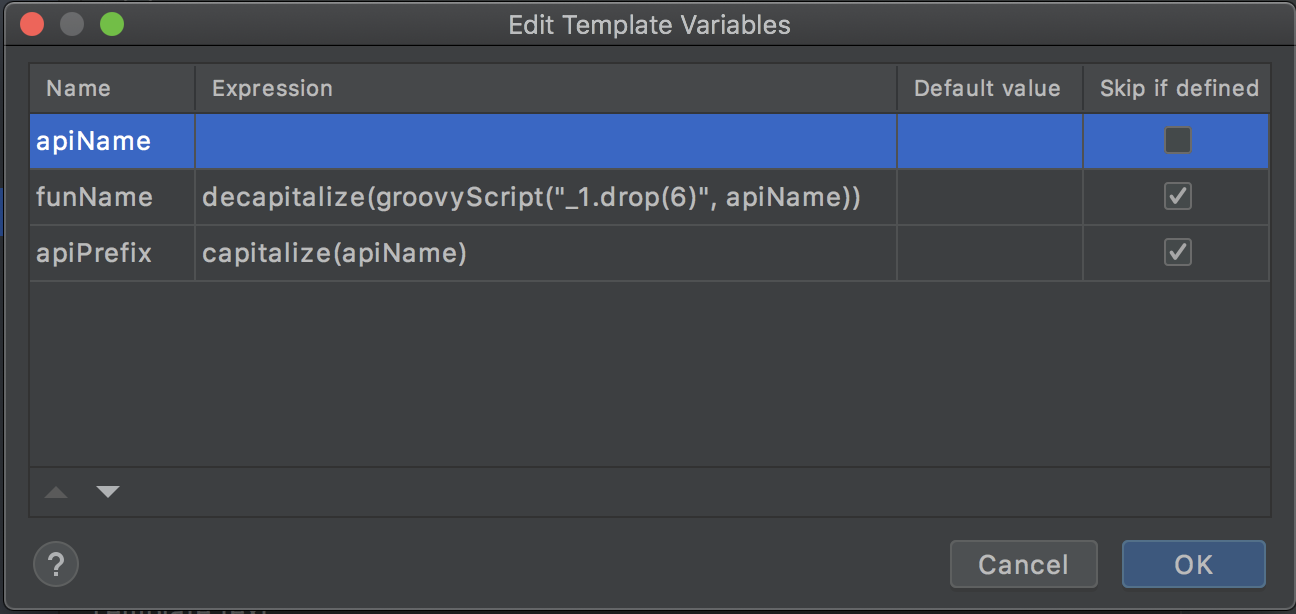
apiName을 적으면 나머지가 다 적히도록 funName과 apiPrefix를 만들어 주면 된다. expression에 사용할 수 있는 기능들은 IntelliJ에서 제공하는 기능이나 Groovy Script를 사용할 수 있고 여기서 확인할 수 있다.
그리고 그 둘에 Skip if defined를 체크하면 앞에 apiName만 쓰고도 모든 내용이 채워지게 된다.
Variable Order
하지만 이렇게 하면 내가 치는 내용이 단순한 string이기 때문에 오타를 칠 확률이 높아진다. 이런 문제를 원천봉쇄하기 위해서는 value가 아니라 Params이나 Result를 먼저 쓰도록 하면 된다. 그러면 IDE에서 제공하는 code completion을 통해 실제 있는 class를 쳐야 하고, 그러면 오타를 칠 가능성이 사라질 것이다.
그래서 Live Template를 다음과 같이 바꿔서 시도해보자
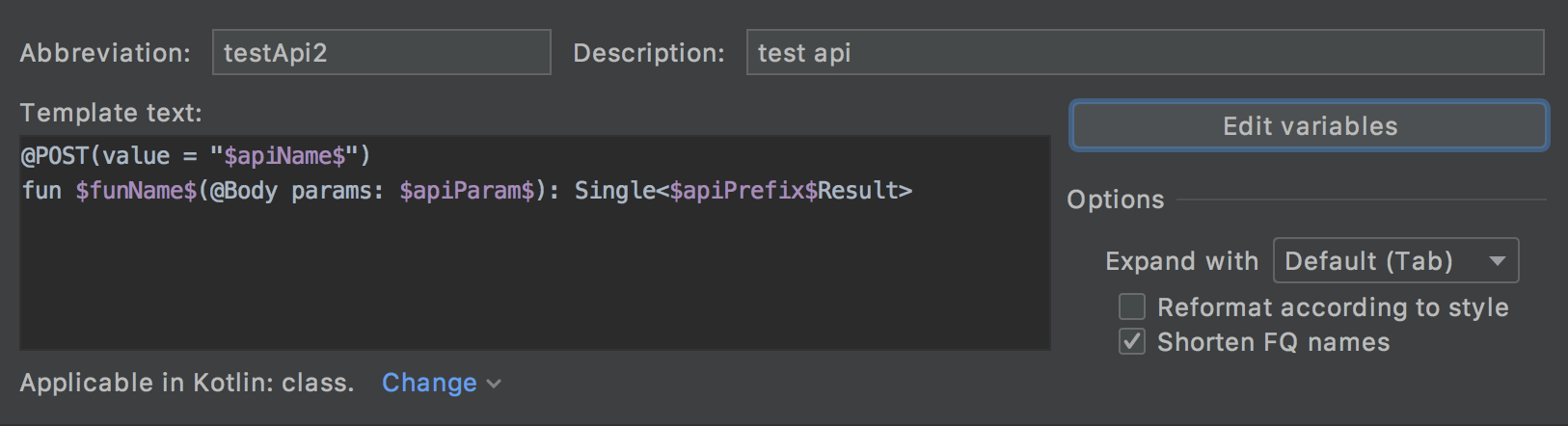
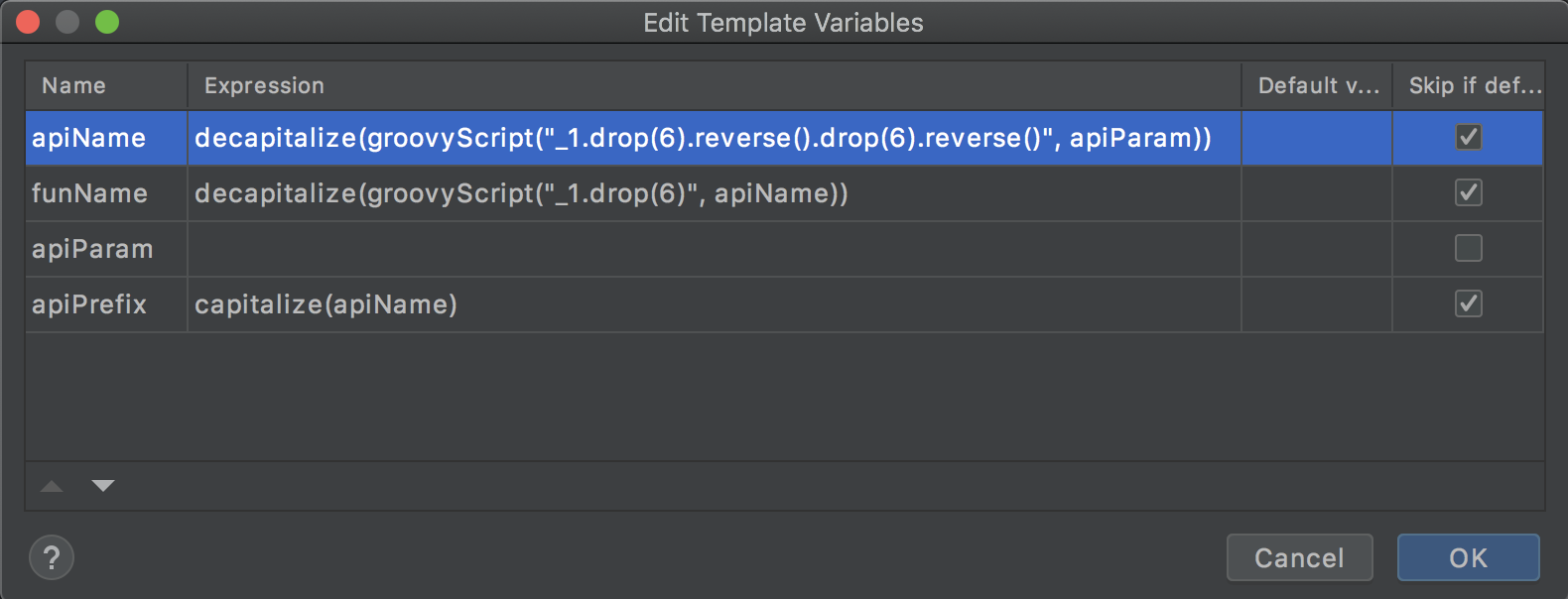
apiParam 만 채워 넣으면 나머지 변수들이 채워지도록 설정했다. 하지만 실제 실행하면 다음과 같이 실행된다.
이렇게 해도 커서가 apiName으로 먼저 가서 문제가 해결되지 않는걸 볼 수 있다. 왜냐면 커서가 가는 순서는 Edit variables 창에서 보이는 variable 순서이기 때문이다. Edit variables 창에서 왼쪽 밑에 있는 화살표를 통해 variable의 순서를 바꿔서 apiParam을 맨 위로 올리면 원하는 것처럼 잘 작동하는 것을 볼 수 있다.
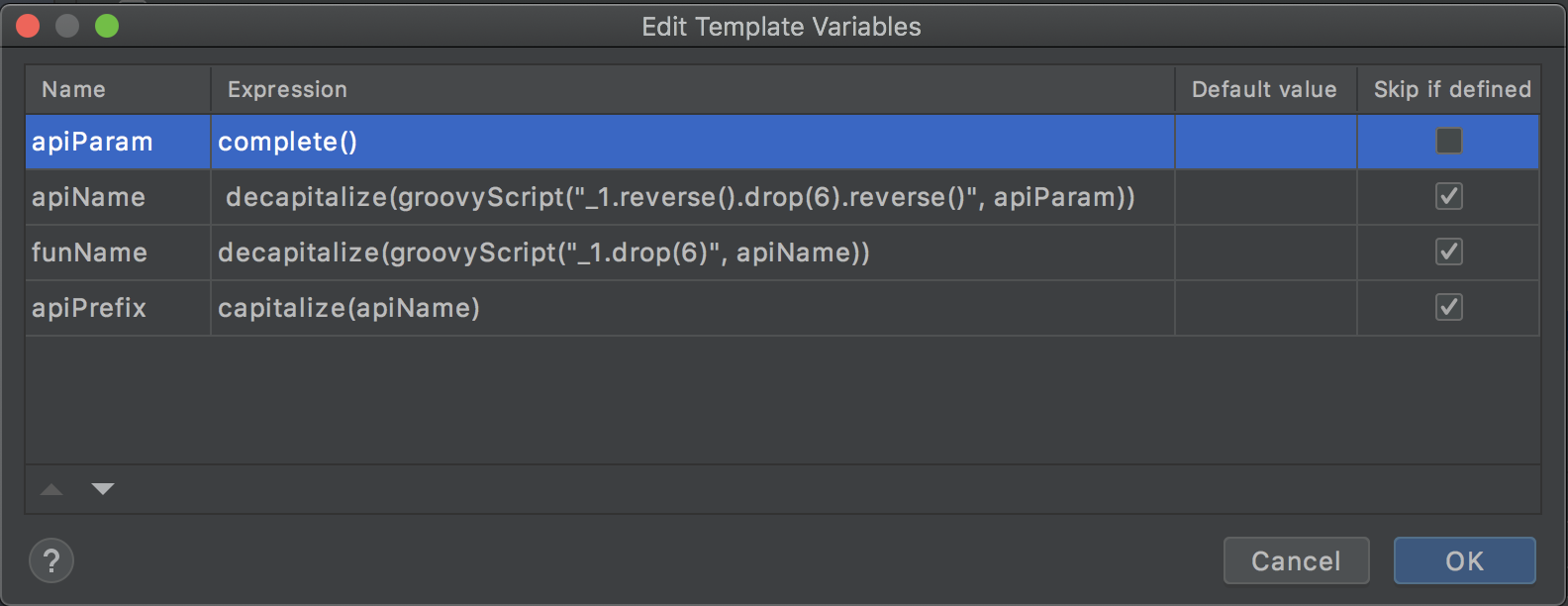
팀원들과 공유하기
IntelliJ에서 공유하려면 IDE에서 export를 해서 공유해야 한다1. GUI로 일일이 해줘야 해서 귀찮기도 하고, 팀원들과 공유할 필요가 없는 Live Template Group도 모두 다 export/import가 되기 때문에, 직접 스크립트를 통해 공유하는 것이 좋을 것 같아 스크립트를 만들었다.
단, Mac이라는 것, Android Studio라는 가정하에 작성했다.
(사용할 때는, script와 같은 폴더에 templates라는 폴더를 만들어서 그곳에 Live Template 설정 파일들을 넣고 git repo에서 관리하고 있다.)
Live Template, 이런 것까지 할 수 있다!
해당 Live Template를 만드는 방법은 여기에 정리되어 있다.
-
https://www.jetbrains.com/help/idea/sharing-live-templates.html ↩